Asignar IP estática a Raspberry Pi
- Conceptos básicos de configuración de red en Raspberry Pi OS
-
Asigne una dirección IP estática a la interfaz Ethernet de Raspberry Pi mediante el comando
dhcpcd
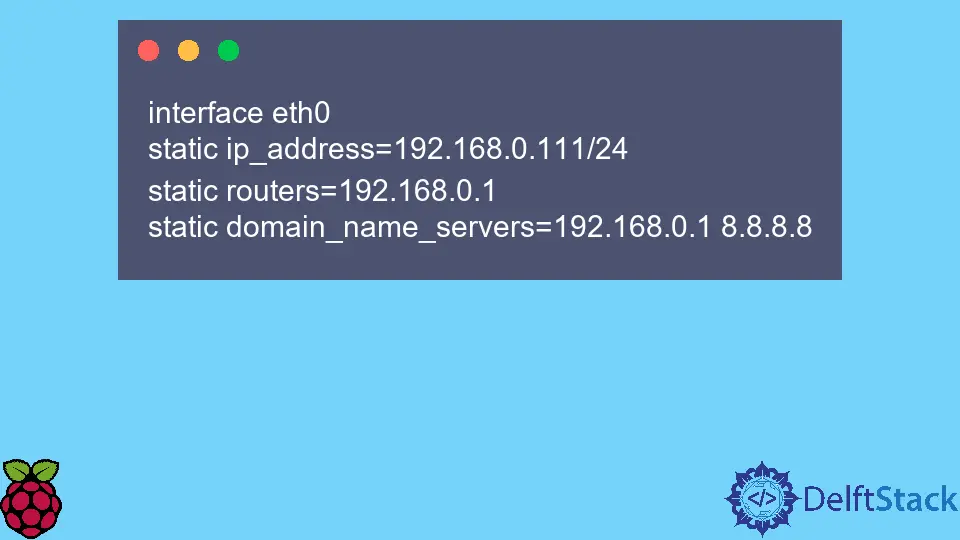
Este artículo presentará varios métodos para asignar una dirección IP estática al sistema operativo Raspberry Pi.
Conceptos básicos de configuración de red en Raspberry Pi OS
Por lo general, antes de configurar una dirección IP estática para la interfaz de red, debe averiguar qué interfaces están disponibles en el sistema y sus nombres. En este caso, nos centraremos primero en las interfaces Ethernet y las direcciones IPv4.
Puede enumerar todas las interfaces disponibles usando el comando ip a de CLI. Mostrará la salida como se muestra a continuación, donde cada interfaz está numerada y nombrada con nombres como lo, eth0, etc. eth0 denota la primera interfaz Ethernet y actualmente tiene una dirección IP (192.168.0.24) asignado a la misma.
Tenga en cuenta que también tiene la máscara de red estándar 255.255.255.0. Recuerde que esencialmente necesitamos la parte eth0 de esta salida de comando en los siguientes pasos para configurar una dirección IP estática.
ip a
Salida de muestra:
1: lo: <LOOPBACK,UP,LOWER_UP> mtu 65536 qdisc noqueue state UNKNOWN group default qlen 1000
link/loopback 00:00:00:00:00:00 brd 00:00:00:00:00:00
inet 127.0.0.1/8 scope host lo
valid_lft forever preferred_lft forever
---
2: eth0: <BROADCAST,MULTICAST,UP,LOWER_UP> mtu 1500 qdisc pfifo_fast state UP group default qlen 1000
link/ether 00:16:3e:e2:52:1c brd ff:ff:ff:ff:ff:ff
inet 192.168.0.12/24 brd 192.168.0.255 scope global
---
Alternativamente, puede ejecutar el comando ifconfig para mostrar las interfaces actualmente activas en el sistema. La salida incluye información similar al comando anterior. Tenga en cuenta que hemos contratado textos de salida en este artículo y solo nos enfocamos en las partes relevantes para la tarea en cuestión.
ifconfig
Salida de muestra:
eth0: flags=4163<UP,BROADCAST,RUNNING,MULTICAST> mtu 1500
inet 192.168.0.12 netmask 255.255.255.0 broadcast 172.16.0.255
inet6 fe80::7df4:d6b9:171:f302 prefixlen 64 scopeid
---
lo: flags=73<UP,LOOPBACK,RUNNING> mtu 65536
inet 127.0.0.1 netmask 255.0.0.0
inet6 ::1 prefixlen 128 scopeid 0x10<host>
---
Asigne una dirección IP estática a la interfaz Ethernet de Raspberry Pi mediante el comando dhcpcd
Raspberry Pi OS utiliza el cliente dhcpcd para configurar TCP/IP para todas sus interfaces. dhcpcd es un proceso demonio que siempre se ejecuta en segundo plano. Aún así, también denota la herramienta de línea de comando que puede interactuar con el proceso del demonio.
En primer lugar, necesitaremos desconfigurar la interfaz eth0 ya que ya se ha configurado mediante asignación dinámica, como vimos en las salidas anteriores. Sin embargo, este podría no ser su caso si no tiene la Raspberry Pi conectada a la red donde el enrutador ejecuta un servidor DHCP.
Puede omitir este paso en el último caso, pero verifique que su interfaz Ethernet no esté configurada primero usando los comandos anteriores.
La interfaz dada (por ejemplo, eth0) se puede desconfigurar usando el comando dhcpcd -k [interfaz] o alternativamente usando dhcpcd --release [interfaz].
Tenga en cuenta que debe especificar el argumento de la interfaz para cualquiera de estos comandos, o dhcpcd se cerrará ya que no quedan interfaces en ejecución.
Además, es probable que deba incluir el prefijo sudo para elevar los privilegios para todos los comandos dhcpcd si ha iniciado sesión como el usuario pi predeterminado.
sudo dhcpcd -k eth0
A continuación, puede confirmar que el eth0 se ha desconfigurado ejecutando el comando ip a o ifconfig. Si la operación anterior fue exitosa, podríamos especificar la configuración de IP estática en el archivo dhcpcd.conf, ubicado en el directorio /etc.
Este archivo generalmente incluye líneas de configuración de IP estáticas de muestra, por lo que es posible que deba descomentarlas y modificar solo las direcciones. De lo contrario, inserte las siguientes líneas al final del archivo de configuración y especifique las direcciones locales según la configuración de su red local.
interface eth0
static ip_address=192.168.0.111/24
static routers=192.168.0.1
static domain_name_servers=192.168.0.1 8.8.8.8
Tenga en cuenta que la configuración DHCP del comando incluye la dirección de la puerta de enlace predeterminada y los servidores DNS, además de la dirección IP estática/máscara de red. En el fragmento anterior, asignamos la dirección IP estática 192.168.0.111 a la interfaz eth0. Ahora, necesitamos que estos cambios surtan efecto de inmediato, por lo que ejecutamos el siguiente comando.
sudo dhcpcd -n eth0
Este comando obligará al proceso dhcpcd a recargar su archivo de configuración y volver a vincular la interfaz eth0. Si no especifica el nombre de la interfaz en el comando anterior, volverá a vincular todas las interfaces.
Otro escenario para configurar una dirección IP estática para Raspberry PI implica modificar el archivo dhcpcd.conf y luego reiniciar el sistema, que funcionará. Aún así, pierdes algo de tiempo esperando un reinicio. Además, tenga en cuenta que si está conectado a la Raspberry Pi mediante SSH u otra conexión remota, el comando dhcpcd -k hará que su sesión quede inutilizable.
Founder of DelftStack.com. Jinku has worked in the robotics and automotive industries for over 8 years. He sharpened his coding skills when he needed to do the automatic testing, data collection from remote servers and report creation from the endurance test. He is from an electrical/electronics engineering background but has expanded his interest to embedded electronics, embedded programming and front-/back-end programming.
LinkedIn FacebookArtículo relacionado - Raspberry Pi
- Arranque dual Raspberry Pi
- Asignación de pines de frambuesa pi
- Configurar OpenCV en Raspberry Pi 4
- Configurar un servidor de archivos Raspberry Pi
- Contraseña predeterminada de Raspbian
- cromo en frambuesa pi
